2장 모니터 전원 관리
이 장은 전원 관리 기능을 통해 모니터가 전력을 더 적게 사용하는 방법을 설명합니다. CDE 또는 OpenWindows 윈도우 환경에서 키보드와 마우스가 지정된 시간 동안 유휴 상태일 때 공백이 되도록 화면을 설정할 수 있습니다.
화면이 공백이 되면 일부 모니터는 전원이 꺼지고, 컴퓨터를 다시 사용할 때 전원이 다시 켜집니다. 다른 일부 모니터는 전원이 꺼지지 않고 화면만 공백으로 됩니다. 그러나 대부분의 모니터의 경우 화면이 공백일 때 사용하는 전력량이 화면 보호기 패턴을 표시할 때보다 적습니다.
기계에 대한 루트 액세스가 없어도 모니터의 전원 관리를 제어할 수 있습니다. 즉, 이러한 업무를 수행하기 위해 수퍼유저가 되지 않아도 됩니다.
주 -
dtpower 명령의 이전 버전은 시스템 전원 뿐만 아니라 모니터 전원도 관리했습니다. 그러나 이 Solaris 릴리즈에서는 모니터용 전원이 dtpower 프로그램보다는 윈도우 시스템의 화면 보호기 옵션을 통해 관리됩니다.
CDE를 사용한 모니터의 전원 관리
CDE에서 스타일 관리자를 통해 화면을 공백으로 설정할 수 있습니다. 모니터 하드웨어에 정확한 기능이 있으면 화면 공백이 시작될 때 절감된 전력에서 작동합니다.
CDE 스타일 관리자를 통한 모니터 전원 관리 방법
-
CDE 도구 모음에서 스타일 관리자 아이콘을 선택하십시오.
스타일 관리자 아이콘을 클릭하거나 프로그램 아이콘에서 메뉴를 표시한 다음 스타일 관리자를 선택하십시오.
-
스타일 관리자 윈도우에서 화면 아이콘을 선택하십시오.
그림 2-1 CDE 스타일 관리자 기본 창
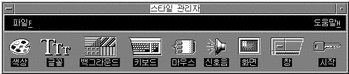
-
스타일 관리자-화면 윈도우의 현재 설정값을 점검하십시오.
그림 2-2 CDE 스타일 관리자-화면 윈도우
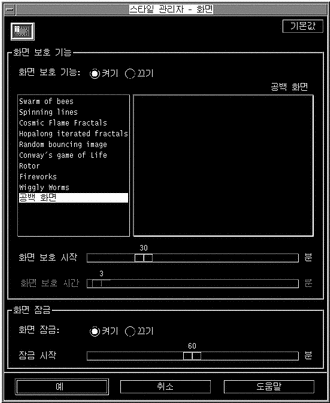
-
화면 보호기를 켜십시오.
-
"공백 화면"을 유일한 화면 보호기 패턴으로 선택하십시오.
기타 스타일의 화면 보호기는 모니터 전원 관리를 활성화하지 않습니다.
-
화면 보호기 유형 목록에서 나머지 모든 선택 사항의 선택을 해제하십시오.
추가 스타일이 선택되면 화면 보호기가 활성화될 때 모니터는 전원을 끄지 않습니다.
-
막대를 움직여 화면 보호기가 시작되는 유휴 상태의 시간량을 설정하십시오.
유휴 상태의 시간 범위는 1분부터 120분까지입니다.
-
윈도우 아래의 확인을 누르십시오.
설정값에 따라 이제 모니터의 전원 관리는 활성 상태입니다.
모니터 재활성 방법
CDE 스타일 관리자-화면 윈도우를 통해 화면 잠금을 활성화하면 전원 관리가 모니터를 차단할 때 화면이 잠기게 됩니다. 시스템을 사용하여 다시 시작할 때CDE 데스크탑으로 돌아가기 전에 암호를 입력하라는 프롬프트를 볼 수 있습니다.
OpenWindows의 전원 관리 모니터
OpenWindows의 모니터 전원 관리 방법
-
작업 공간 메뉴를 표시하십시오.
-
특성을 선택하십시오.
-
기타 범주를 선택하십시오.
-
화면 보호기를 자동에 설정하십시오.
-
화면 보호기가 시작되는 유휴 상태의 경과 시간을 입력하십시오.
-
적용을 누르십시오.
이제 이 윈도우에서 나와도 됩니다.
비윈도우 환경의 전원 관리 모니터
윈도우 환경이 아니면 CDE 스타일 관리자 또는 OpenWindows 특성 윈도우를 통해 설정한 화면 보호기 설정값은 유효하지 않습니다.
/etc/power.conf 파일의 내용을 편집하면 콘솔 레벨에서 작업할 때 모니터를 제어할 수 있습니다. 이것은 부록 A 에서 다룹니다.
- © 2010, Oracle Corporation and/or its affiliates
